ASUS노트북 Windows 설치 시 드라이브 인식 해결하는 방법
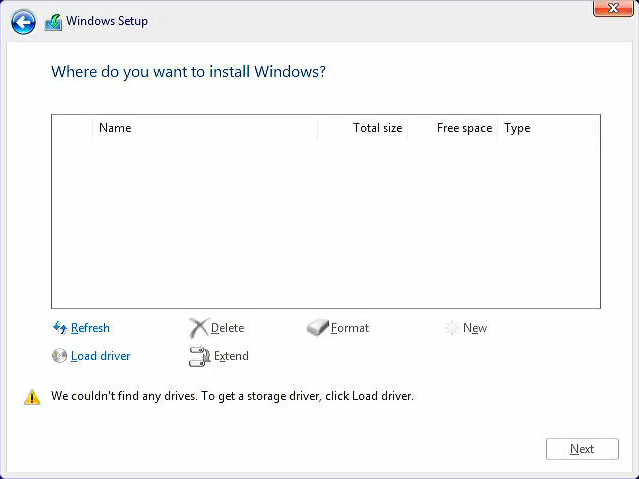
Windows 설치 과정 중 Intel Rapid Storage Technology(IRST) 드라이버를 수동으로 설치해야 합니다.
Intel VMD 지원 플랫폼에서 Intel RST를 사용하여 RAID 또는 Intel Optane 메모리를 구성하는 방법.
아래 사진을 참고하여 작업하시기 바랍니다.
Intel Rapid Storage Technology(IRST) 드라이버 수동 설치
1. 다운로드
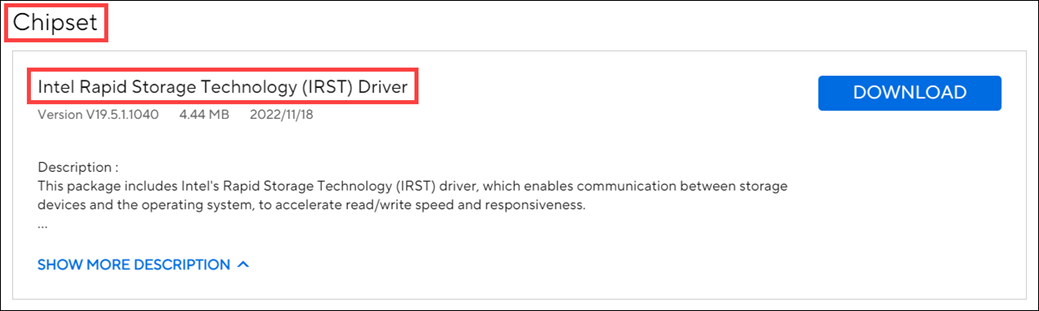
2. 설치
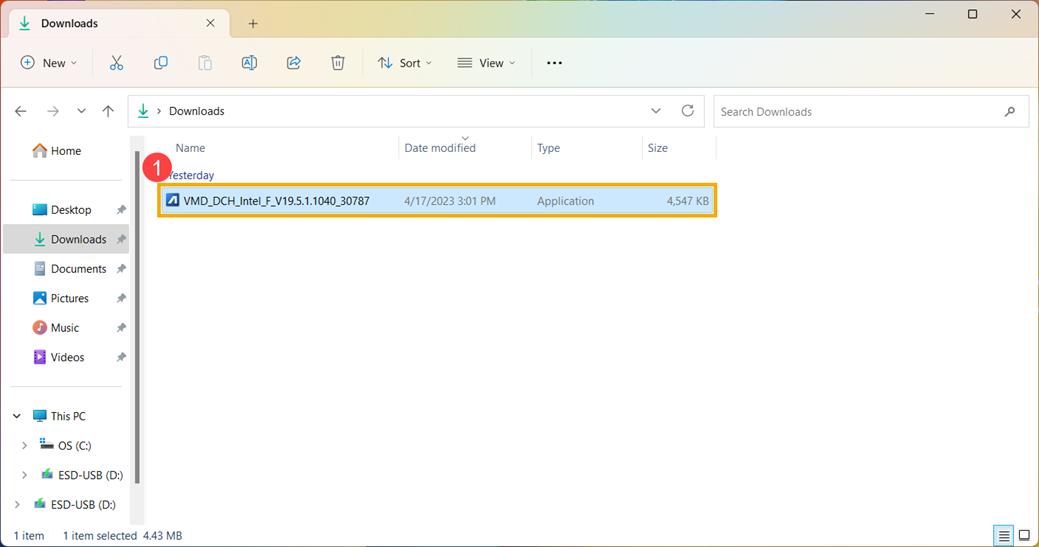
3. 설정 마법사가 열리면 [다음]②을 클릭합니다.
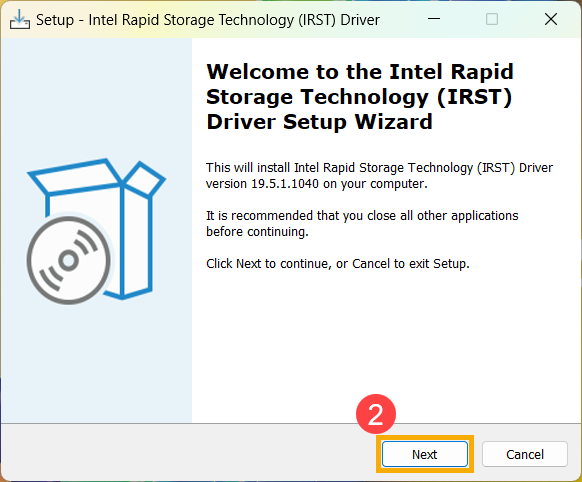
4. 소프트웨어 라이선스 계약을 읽고 동의한 후 [다음]③을 클릭합니다.
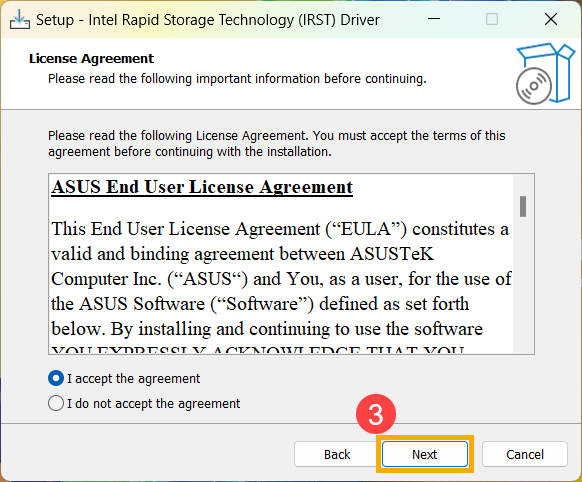
5. [추출]④을 선택한 후 [다음]⑤을 클릭합니다.

6. 중요 정보를 읽은 후 [다음]⑥을 클릭합니다.
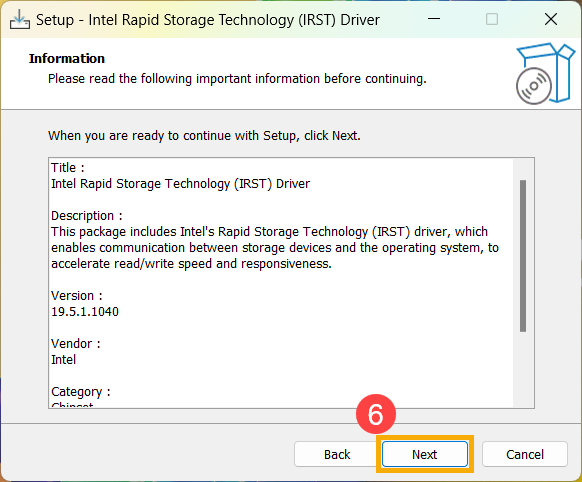
7. 대상 폴더를 선택할 때 USB 플래시 드라이브를 컴퓨터에 연결하고 [찾아보기]⑦를 클릭합니다.
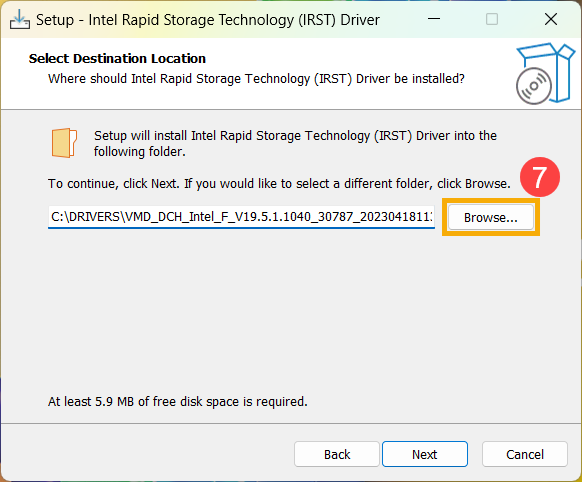
8. USB 플래시 드라이브⑧의 루트 디렉터리를 선택한 다음 [확인]⑨을 클릭합니다.
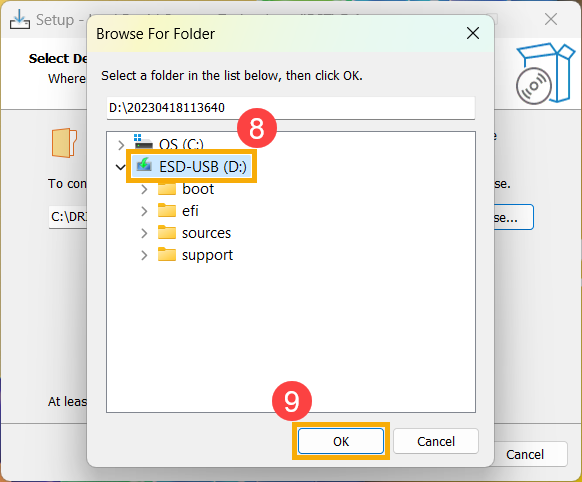
9. 대상 폴더를 선택한 후 [다음]⑩을 클릭합니다.
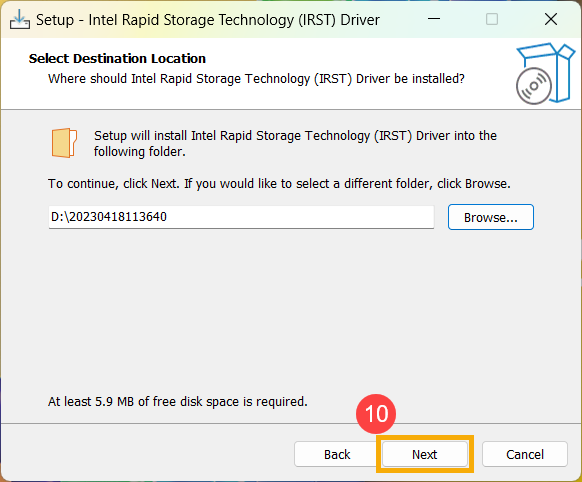
10. [설치]⑪를 클릭하면 IRST 드라이버가 USB 플래시 드라이브에 추출됩니다.

11. 추출이 완료되면 [마침]⑫을 클릭하여 설치 프로그램을 종료합니다.
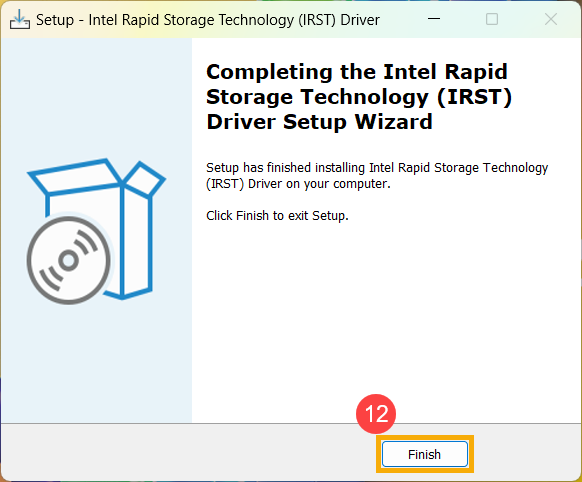
* 참고 유튜브
같이 읽으면 좋은 정보
Y700(702) 761 업데이트
Y702 761 업데이트 처음 반글화 했을 때 setedit를 설치했을 겁니다. SetEdit 실행 → system_locales 엔터..."ko-KRzhzh"로 수정 → 재부팅 그럼 처음 반글화 했을 때 처럼 됩니다... 참고로, 글로벌룸을 설치하
thomswood.tistory.com
ASUS 노트북 부팅 빨리하기
ASUS 노트북 초고속 부팅하기 ASUS 노트북은 부팅이 너무 느립니다. 부팅 첫 화면에서, 이후 윈도우 첫 화면에서도 느립니다. 두 화면 모두 엄청 빠르게 할 수 있습니다. 모르면 화가나지만...알면
thomswood.tistory.com
ASUS 노트북 탐색기 사진 안보일때
윈도에서 탐색기 사진 에러 윈도 탐색기에서 사진이 안 보일 때는 에러일 때도 있고 사용하다가 설정을 잘못했을때에도 있습니다. 당황하지 말고... 침착하게 따라 하시면 됩니다. 이런 에러사
thomswood.tistory.com
'아수스(ASUS) 노트북' 카테고리의 다른 글
| ASUS 노트북 바이오스 설정 (0) | 2024.03.10 |
|---|---|
| ASUS노트북 윈도우 드라이브 인식 (0) | 2024.03.10 |
| ASUS 노트북 부팅 빨리하기 (1) | 2024.03.06 |
| ASUS 노트북 탐색기 사진 안보일때 (1) | 2024.03.06 |
| Intel Bluetooth Driver 23.30.0 / 21.40.5 (0) | 2024.03.01 |









